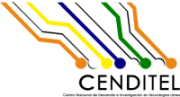Changes between Version 1 and Version 2 of ins_tomcat7_produccion
- Timestamp:
- Mar 14, 2019, 12:07:39 PM (5 years ago)
Legend:
- Unmodified
- Added
- Removed
- Modified
-
ins_tomcat7_produccion
v1 v2 1 [https://tibisay.cenditel.gob.ve/murachi/wiki Inicio] > [https://tibisay.cenditel.gob.ve/murachi/wiki/actividades_2019 Actividades en el 2019] > [https://tibisay.cenditel.gob.ve/murachi/wiki/ ins_tomcat7_produccion -Instalación de Murachí - Entorno de Producción Debian 8]1 [https://tibisay.cenditel.gob.ve/murachi/wiki Inicio] > [https://tibisay.cenditel.gob.ve/murachi/wiki/actividades_2019 Actividades en el 2019] > [https://tibisay.cenditel.gob.ve/murachi/wiki/estud_leng_java Estudiando lenguaje Java] > [https://tibisay.cenditel.gob.ve/murachi/wiki/ins_tomcat7_produccion Instalación de Murachí - Entorno de Producción Debian 8] 2 2 3 3 ---- … … 25 25 1. Instalar Tomcat 7 desde el repositorio de Debian 8 26 26 {{{ 27 # apt-get install tomcat7 tomcat7-admin tomcat7-examples tomcat 8-docs27 # apt-get install tomcat7 tomcat7-admin tomcat7-examples tomcat7-docs 28 28 }}} 29 29 … … 40 40 4. Para detener o iniciar el servicio de Tomcat se utiliza systemd o init.d: 41 41 {{{ 42 # systemctl stop tomcat 843 # systemctl start tomcat 844 # /etc/init.d/tomcat 8stop45 # /etc/init.d/tomcat 8start42 # systemctl stop tomcat7 43 # systemctl start tomcat7 44 # /etc/init.d/tomcat7 stop 45 # /etc/init.d/tomcat7 start 46 46 }}} 47 47 48 48 5. Finalmente se levanta el navegador de su preferencia y coloca la ruta '''''http://localhost:8080''''' (ver figura 1) 49 49 50 [[Image( Interfaz de apache tomcat 8.png, 800px, align=center, nolink)]]51 {{{ 52 #!html 53 <h1 style="text-align: center; font-size: 100%">Figura 1. Interfaz de Apache Tomcat 8</h1>50 [[Image( Interfaz de apache tomcat7.png, 800px, align=center, nolink)]] 51 {{{ 52 #!html 53 <h1 style="text-align: center; font-size: 100%">Figura 1. Interfaz de Apache Tomcat7 </h1> 54 54 }}} 55 55 56 56 En la interfaz podemos observar tres secciones: 57 * tomcat 8-docs: La cual es la documentación oficial de Apache Tomcat858 * tomcat 8-examples: Ejemplos de aplicaciones del servicio Apache Tomcat859 * tomcat 8-admin: Sistema de administración del Apache Tomcat57 * tomcat7-docs: La cual es la documentación oficial de Apache Tomcat8 58 * tomcat7-examples: Ejemplos de aplicaciones del servicio Apache Tomcat8 59 * tomcat7-admin: Sistema de administración del Apache Tomcat 60 60 * "Manager WebApp" -> (Aplicación de administrador ) 61 61 * "Host-Manager WebApp" -> (gerente de host) … … 71 71 7. Agregar dentro del archivo '''tomcat-user.xml''' los permisos de usuarios para el Tomcat 72 72 {{{ 73 # cd /etc/tomcat 8/73 # cd /etc/tomcat7/ 74 74 # vim tomcat-user.xml 75 75 }}} … … 85 85 8. Guardar los cambios y reiniciar el servicio tomcat. 86 86 {{{ 87 # systemctl restart tomcat 887 # systemctl restart tomcat7 88 88 }}} 89 89 … … 118 118 Para cargar un archivo .war en Tomcat se puede realizar de dos maneras: 119 119 120 1. Desde un terminal: [[BR]]1.1. Descargar el archivo Murachi.war al ''HOME''. [[BR]] 1.2. Luego se mueve el archivo al directorio ''/var/lib/tomcat 8/webapps/''121 {{{ 122 # mv Murachi.war /var/lib/tomcat 8/webapps/120 1. Desde un terminal: [[BR]]1.1. Descargar el archivo Murachi.war al ''HOME''. [[BR]] 1.2. Luego se mueve el archivo al directorio ''/var/lib/tomcat7/webapps/'' 121 {{{ 122 # mv Murachi.war /var/lib/tomcat7/webapps/ 123 123 }}} 124 124 … … 149 149 3. Crear un directorio con el nombre de '''murachiWorkingDirectory''' en el servidor Tomcat donde se almacenara los archivos que se van a firmar: 150 150 {{{ 151 # cd /var/lib/tomcat 8/151 # cd /var/lib/tomcat7/ 152 152 # mkdir murachiWorkingDirectory 153 153 }}} … … 163 163 1. Crear el par de clave (publica y privada) del certificado auto-firmado, donde se indica la creación de una solicitud (crt) de certificado x509, usando algoritmo sha256, la creación de claves (key) con tamaño 2048 y la salida en los archivos tomcat.key y tomcar.crt 164 164 {{{ 165 root@debian9:/var/lib/tomcat 8# openssl req -x509 -sha256 -newkey rsa:2048 -keyout tomcat.key -out tomcat.crt -days 1024 -nodes165 root@debian9:/var/lib/tomcat7# openssl req -x509 -sha256 -newkey rsa:2048 -keyout tomcat.key -out tomcat.crt -days 1024 -nodes 166 166 Generating a RSA private key 167 167 ...........+++++ … … 183 183 Common Name (e.g. server FQDN or YOUR name) []:Murachi 184 184 Email Address []:seguridad@cenditel.gob.ve 185 root@debian9:/var/lib/tomcat 8#185 root@debian9:/var/lib/tomcat7# 186 186 }}} 187 187 2. Exportar ambos archivos que se generaron en la sección anterior (tomcat.crt y tomcat.key) al almacén de claves keystore 188 188 {{{ 189 root@debian9:/var/lib/tomcat 8# openssl pkcs12 -export -out keystore.pkcs12 -in tomcat.crt -inkey tomcat.key189 root@debian9:/var/lib/tomcat7# openssl pkcs12 -export -out keystore.pkcs12 -in tomcat.crt -inkey tomcat.key 190 190 Enter Export Password: 191 191 Verifying - Enter Export Password: 192 root@debian9:/var/lib/tomcat 8#192 root@debian9:/var/lib/tomcat7# 193 193 }}} 194 194 3. Instalar el archivo de certificado en el almacén de claves: … … 198 198 4. Para la configuración del Conector SSL (Tomcat necesitará un conector SSL configurado para poder aceptar las conexiones seguras) abrir el archivo server.xml que se encuentra en /var/lib/tomcat8/conf. 199 199 {{{ 200 root@debian9:/ var/lib/tomcat8/conf# vim server.xml200 root@debian9:/etc/tomcat7/# vim server.xml 201 201 }}} 202 202 5. Buscar el conector que desea proteger con el nuevo almacén de claves y, si es necesario, elimine el comentario (generalmente, se trata de un conector con el puerto 443 o 8443 como se muestra en el ejemplo siguiente). Especifique el nombre de archivo y la contraseña correctos del almacén de claves en la configuración del conector. Cuando finalice, el conector debe tener una apariencia similar al siguiente ejemplo: … … 239 239 * Activar la opción de AUTHBIND en el archivo /etc/default/tomcat8 240 240 {{{ 241 # vim /etc/default/tomcat 8241 # vim /etc/default/tomcat7 242 242 243 243 AUTHBIND=yes … … 274 274 keystoreFile="/var/lib/tomcat8/keystore.jks" keystorePass="123456" /> 275 275 }}} 276 277 * Reiniciar el servicio 276 * Crear archivos con el nombre de los puertos a usar como 80 y 443 277 {{{ 278 # cd /etc/authbind/byport 279 # touch 443 280 # touch 80 281 # chown tomcat7 443 282 # chown tomcat7 80 283 # chmod 500 443 284 # chmod 500 800 285 }}} 286 * Reiniciar el servicio 278 287 {{{ 279 288 systemctl restart tomcat8 280 289 }}} 281 282 * Acceder a https://localhost:443/ o https://localhost/ 283 284 * Para cambiar el nombre de Dominio del servicio, se debe editar el archivo server.xml, agregando la linea de Alias: 290 * Acceder a https://localhost:443/ o https://localhost/ 291 292 * Para cambiar el nombre de Dominio del servicio, se debe editar el archivo server.xml, agregando la linea de Alias: 285 293 {{{ 286 294 # vim /etc/tomcat8/server.xml